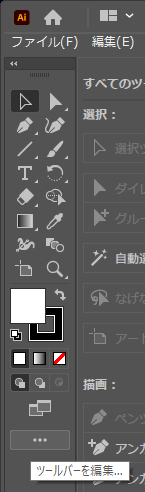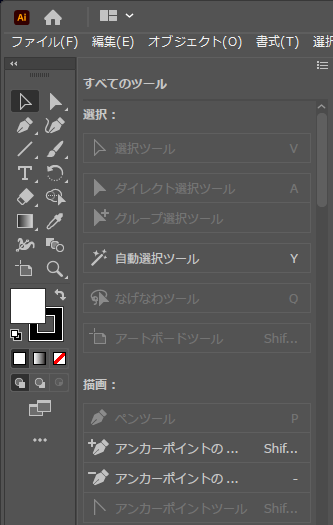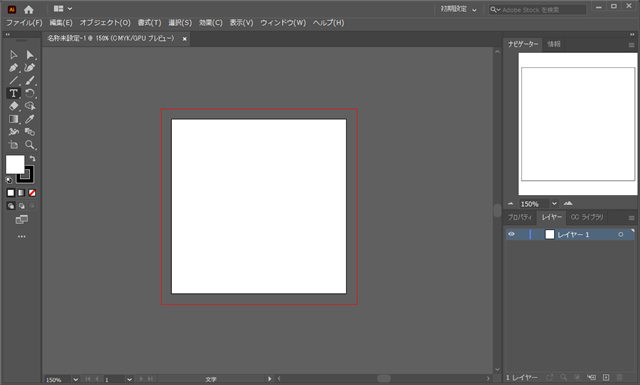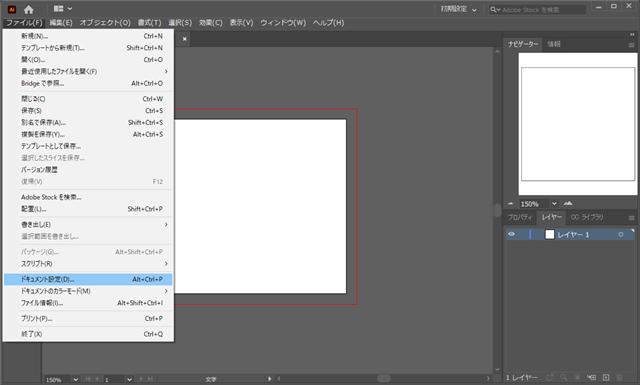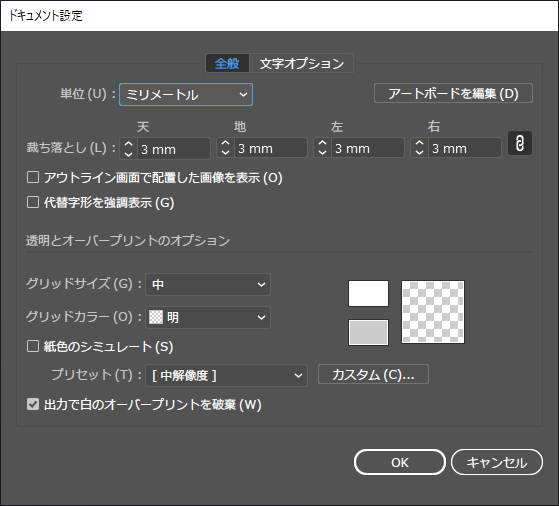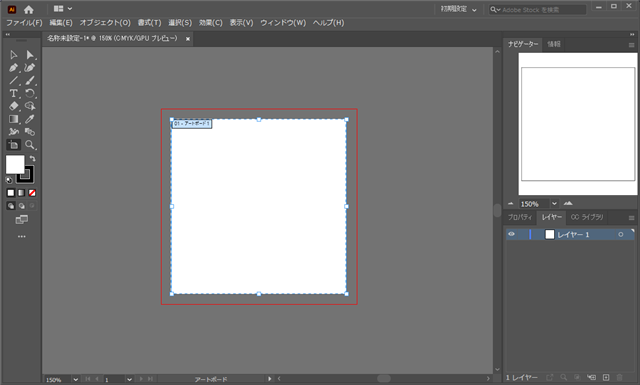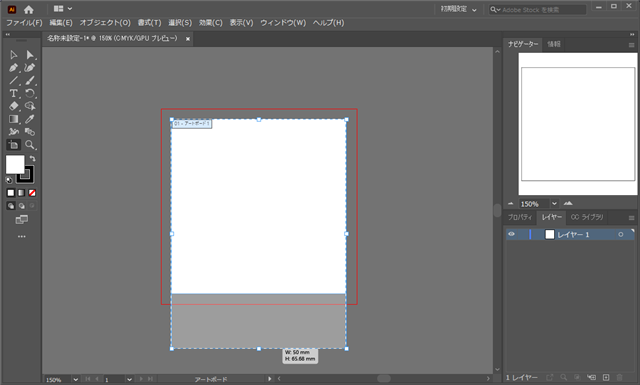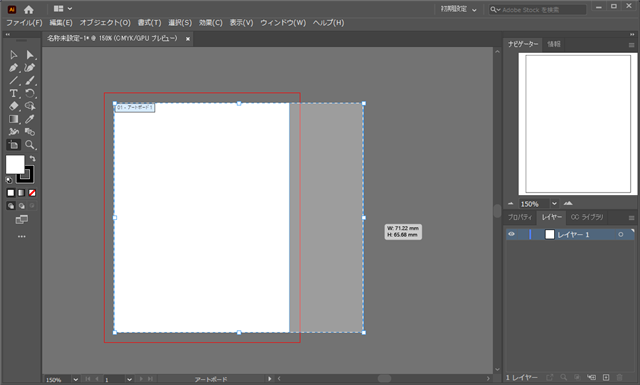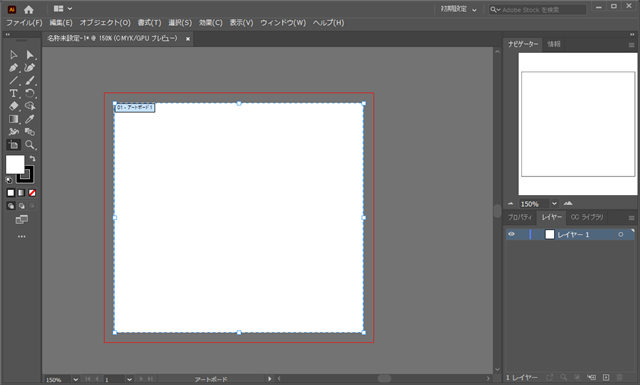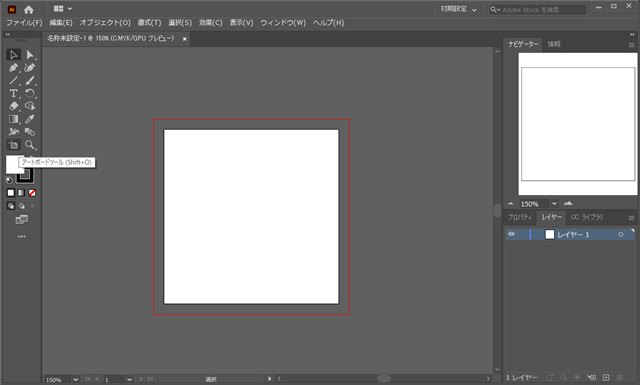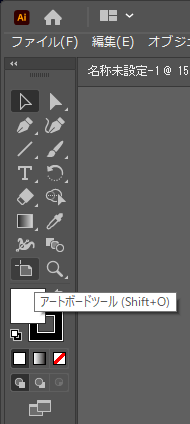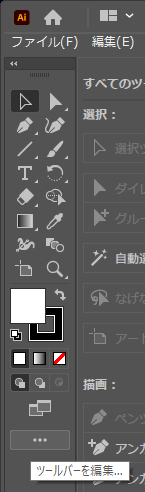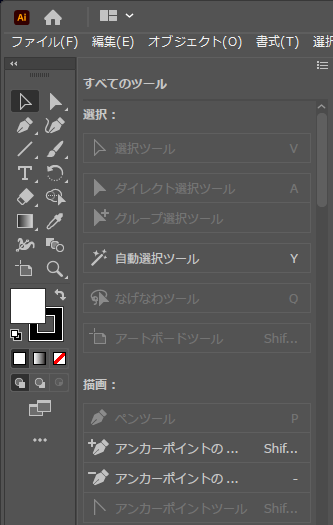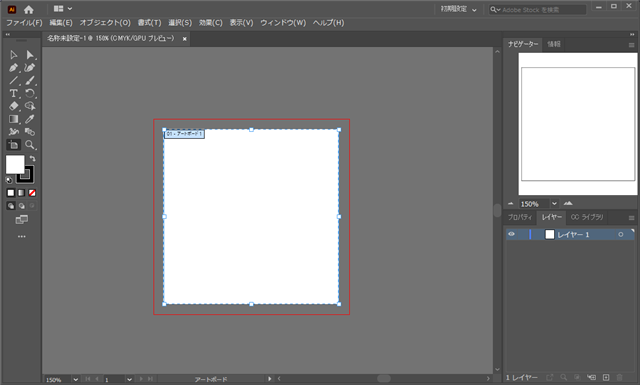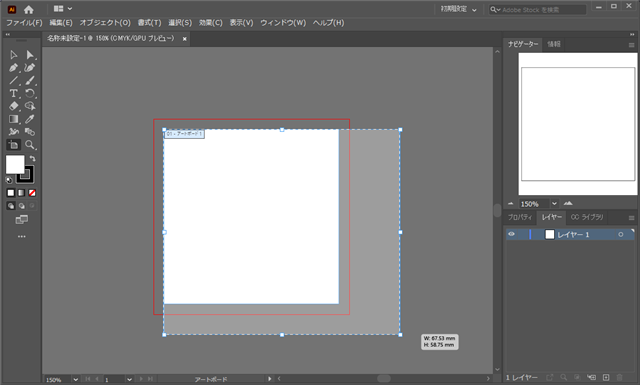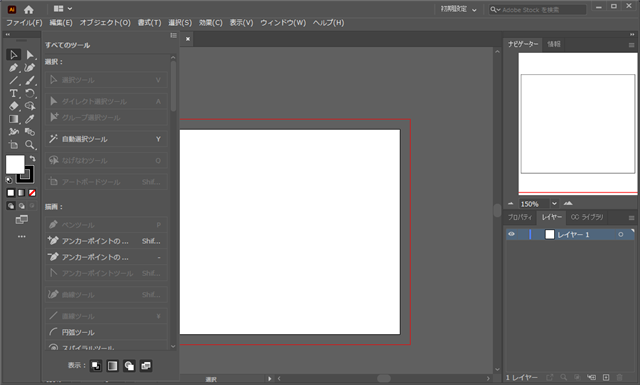Illustratorのドキュメント、アートボードのキャンバスのサイズをドキュメント作成後に変更する手順を紹介します。
概要
Illustraotr でのドキュメントの範囲(キャンバス)は「アートボード」という名称で呼ばれています。
アートボードのサイズの変更をすることでドキュメントのサイズを変更できます。
この記事ではアートボードのサイズを変更する手順を紹介します。
手順 : ドキュメント設定で変更
新規のドキュメントを作成します。今回は下図のサイズのドキュメント(50mm×50mm)を作成しました。
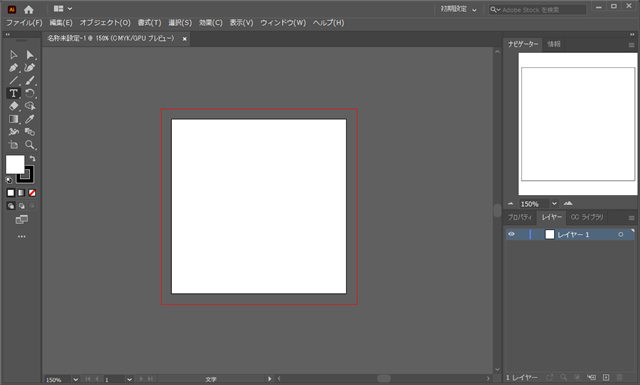
ドキュメントを作成して、編集を始めてみるとサイズが小さくもっと大きいドキュメントにしたくなりました。ドキュメントのサイズを変更します。
[ファイル]メニューの[ドキュメント設定]の項目をクリックします。
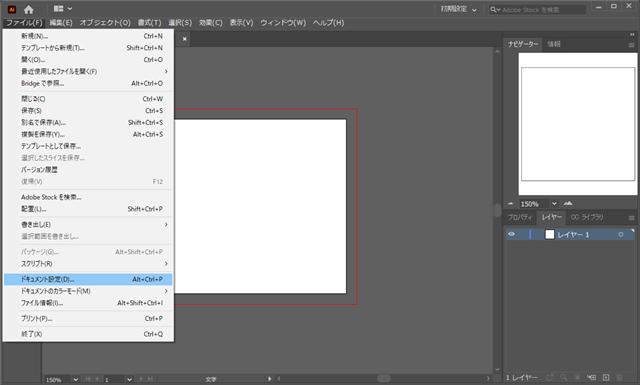
[ドキュメント設定]ダイアログボックスが表示されます。ダイアログ上部の右側にある[アートボードを編集]ボタンをクリックします。
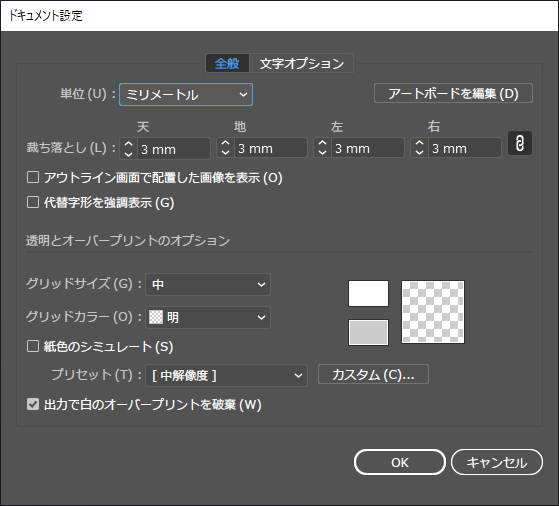
ダイアログが閉じ、メインウィンドウのアートボードの境界にハンドルが表示されています。
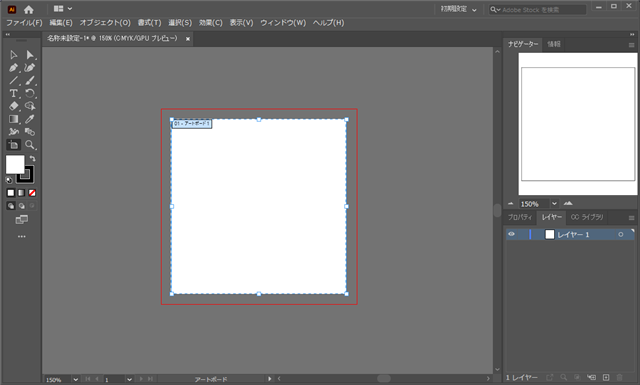
ハンドル部分にマウスポインタを重ねドラッグするとアートボードのサイズを変更できます。
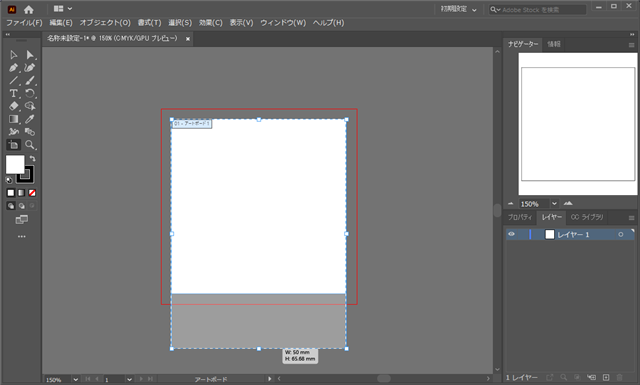
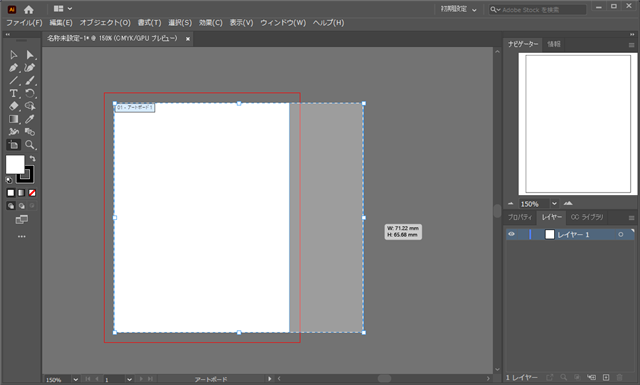
ドラッグを終了するとアートボードのサイズ変更が完了します。
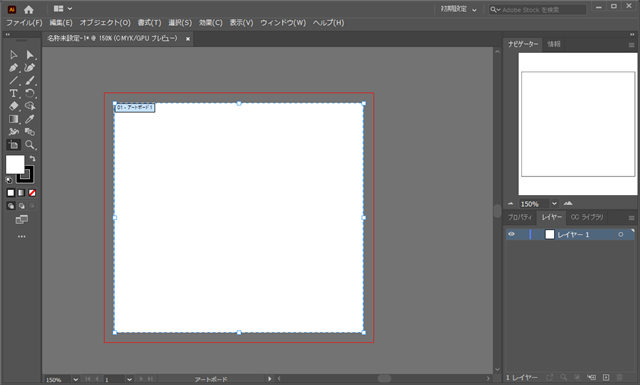
以上の手順でアートボードのサイズを変更し、ドキュメントのキャンバスの大きさを変更できました。
手順 : アートボードツールを利用して変更
アートボードツールを利用してサイズを変更する手順も紹介します。
ドキュメントを作成した状態で、ツールバーの[アートボードツール]をクリックして選択します。
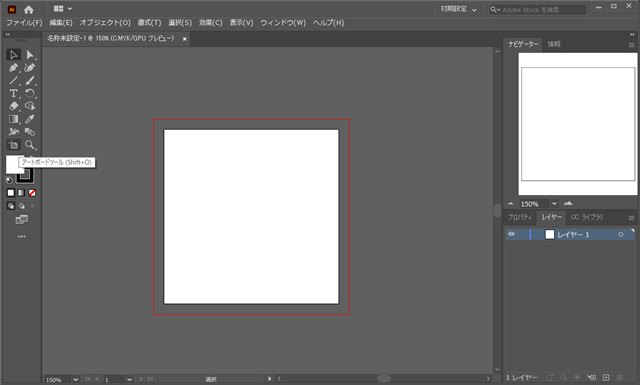
デフォルトの設定では、ツールパレットの左列の一番下にアイコンが配置されています。
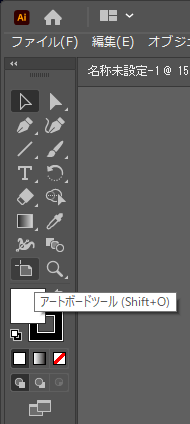
補足:アートボードツールボタンがツールパレットに表示されない場合
アートボードツールのボタンがツールパレットに表示されない場合は、ツールパレットウィンドウの下部にある[...]ボタンをクリックします。
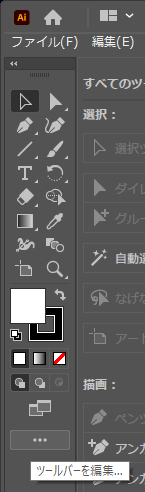
[...]ボタンをクリックすると右側にすべてのツールの一覧が表示されます。[選択:]セクション内に[アートボードツール]の項目がありますので、この項目をクリックします。
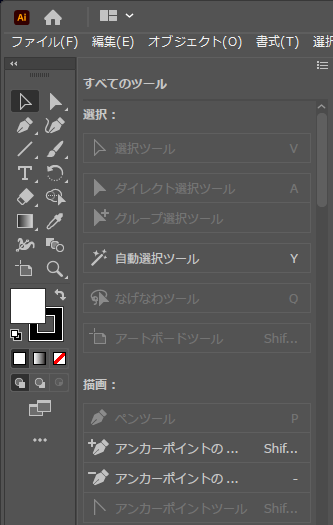
アートボードツールが選択されると、アートボードの境界にハンドルが表示されます。
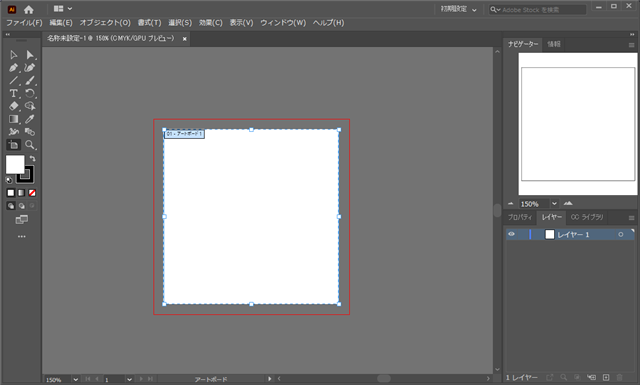
ハンドルをドラッグすることで、アートボードのサイズを変更できます。
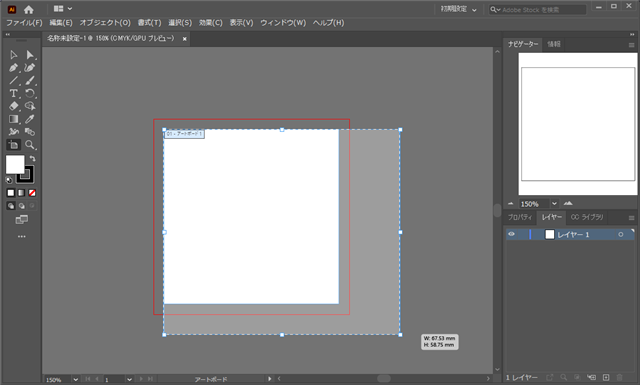
ドラッグを終了するとアートボードのサイズ変更が完了します。
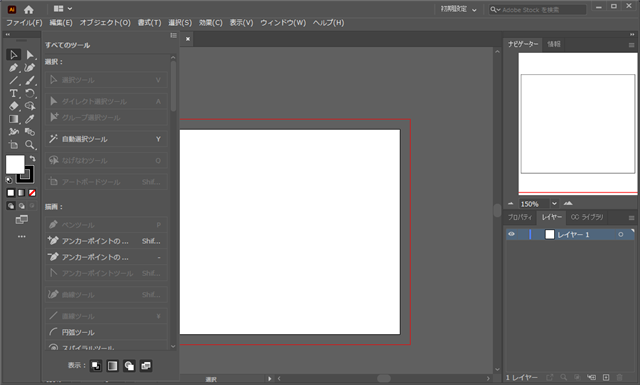
著者
iPentecのメインデザイナー
Webページ、Webクリエイティブのデザインを担当。PhotoshopやIllustratorの作業もする。
最終更新日: 2021-01-17
作成日: 2020-08-31